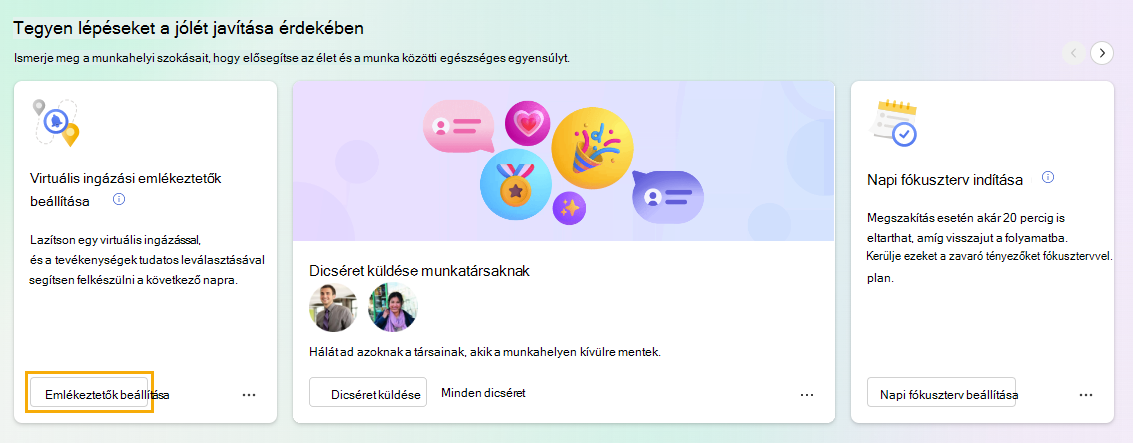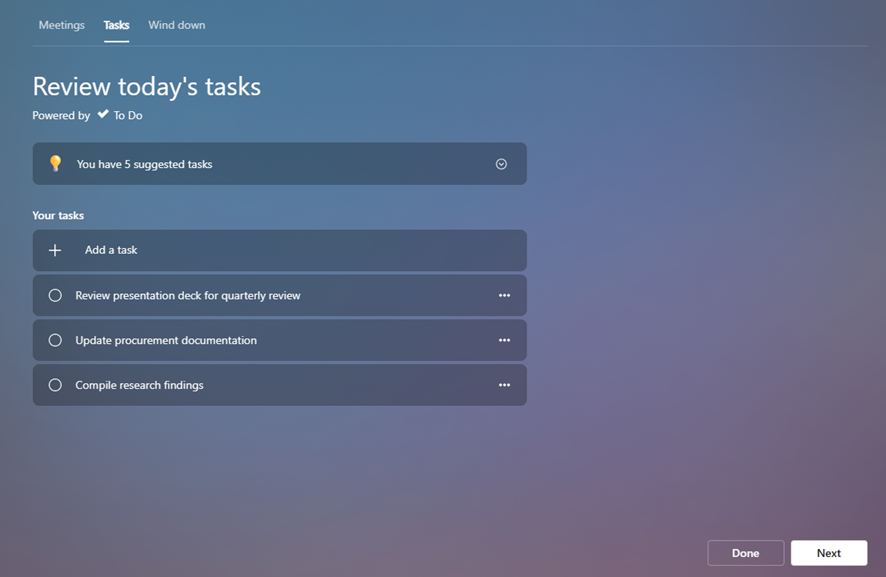Virtuális ingázás a Viva Insights-ben
Tekintse át a holnapi értekezleteket, feladatokat és kötelezettségvállalásokat, és virtuális ingázással fejezheti be a mai napot.
Virtuális ingázás indításához válassza a bal oldali Wellbeing lapot. Ezután keresse meg a Virtuális ingázási emlékeztetők beállítása virtuális ingázási emlékeztetők beállítása kártyát, és válassza az Emlékeztetők beállítása lehetőséget.
Virtuális ingázási szakaszok
Miután kiválasztotta az Ingázás megkezdése lehetőséget, elindul a virtuális ingázás. Az ingázás végigvezeti a következő szakaszokon. Az összes szakasz megadása nem kötelező; egy szakasz kihagyásához egyszerűen válassza a Tovább gombot.
Értekezletek
Az Értekezletek területen tekintse át a holnapi eseményeket – azokat, amelyek egész nap tartanak, azokat, amelyeket elfogadott, és amelyeket még mindig szüksége van az RSVP-re. Ha egy eseménynek szüksége van az RSVP-jére, fogadja el vagy utasa el ezt a képernyőt.
Megjegyzés: Ha nem lesznek holnapra várható események, a naptárban nyitott blokkok jelennek meg, amelyeket fókuszidőre használhat. Válassza a Könyvidő lehetőséget, ha ezt a fókuszidőt hozzá szeretné adni a naptárhoz.
Ha készen áll arra, hogy a következő szakaszra lépjen, válassza a Tovább gombot a lap jobb alsó sarkában.
Feladatok
A Feladatok szakaszban áttekintheti a megnyitott feladatokat. Ezek a feladatok a Microsoft To Do-ból származnak, és vagy ma esedékesek, vagy egy emlékeztető van beállítva a mai napra.
A meglévő tevékenységek megtekintése mellett az alábbi szakaszban néhány további műveletet is elvégezhet:
-
Adjon hozzá egy új feladatot. A Saját feladatok alatt válassza a Feladat hozzáadása lehetőséget.
-
Javasolt feladat hozzáadása az Outlookból vagy a Teamsből. Ha a To Do egy lehetséges feladatot észlel a csevegésekben vagy e-mailekben, egy értesítés jelenik meg az Ön feladatai felett. A lefelé mutató nyílra kattintva bontsa ki az üzenetet. Ha fel szeretné venni ezt a feladatot a Teendők listára, válassza a Hozzáadás a feladatokhoz gombot.
-
Egy befejezett feladat keresztbe tétele a listáról. Válassza ki a tevékenységnévtől balra található kört, amely elküldi a feladatot a Ma befejezett feladatok listához. Ha törölni szeretné a feladatot a Teendők mappából, válassza a feladatnévtől jobbra található kuka ikont.
-
Állítson be egy emlékeztetőt. Válassza a három pontot (…) a tevékenység nevével jobbra, majd válassza ki az emlékeztető időpontját. Emlékeztetők jelennek meg a Microsoft To Do listában és az Eligazítási e-mailben, ha feliratkozott az Eligazítási e-mailekre. Ebből a menüből is szerkesztheti éstörölheti a feladatokat.
Miután végzett a tevékenységek áttekintésével és kezelésével, a Tovább gombra kattintva lépjen az utolsó szakaszra.
Szél lefelé
A Wind down olyan tevékenységeket biztosít, amelyek segítenek a munkanapok átgondolt bezárásában és a munkával való kapcsolat bontásában:
-
Egy lélegző szünet
-
Néhány irányított meditációs videó
-
A visszatükröződés lehetősége, ahogyan a KezdőlapTükrözésfunkcióját használná
Kezdjen el egy vagy több ilyen tevékenységet, hogy segítsen a nap következő részére való áttérésben.
Ha készen áll a virtuális ingázás befejezésére, válassza a Kész gombot.
Emlékeztető beállítása a virtuális ingázás befejezéséhez
Szeretne emlékeztetőket kapni, hogy becsomagolja a napját, és elindítsa a virtuális ingázást?
-
Lépjen a beállítások lapjára: válassza a három pontot (...) a Viva Insights alkalmazás jobb felső sarkában, majd válassza a Beállítások lehetőséget.
-
Válassza a virtuális ingázás lapot a bal oldali panelen.
-
Kapcsolja be az Emlékeztető váltógombot.
-
Konfigurálja, hogy mely napokra és időpontra szeretne emlékeztetőt kapni a virtuális ingázásról.
-
Válassza a Regisztráció lehetőséget.
A kiválasztott időponthoz közeledve a Teams asztali értesítése emlékezteti a virtuális ingázás indítására. Amikor kiválasztja az értesítést, Viva Insights végigvezeti az ingázáson, ahogy azt korábban ismertettük.
Megjegyzések:
-
A virtuális ingázási emlékeztetőket a hét bármely napjára ütemezheti, beleértve a munkanapként nem konfigurált napokat is az Outlook beállításai között.
-
A kiválasztott időpont minden olyan napra érvényes lesz, amikor emlékeztetők jelennek meg. A hét különböző napjaihoz nem állíthat be eltérő időpontokat.
-
Előfordulhat, hogy az emlékeztető nem pontosan az ütemezett időpontra érkezik, de a legtöbb emlékeztető öt perccel az ütemezett időpont előtt jelenik meg. Ha például az emlékeztető 5:00-ra van ütemezve, az emlékeztető 4:55 és 5:00 között jelenhet meg.
A virtuális ingázási beállításokat bármikor módosíthatja, vagy kikapcsolhatja az emlékeztetőket.